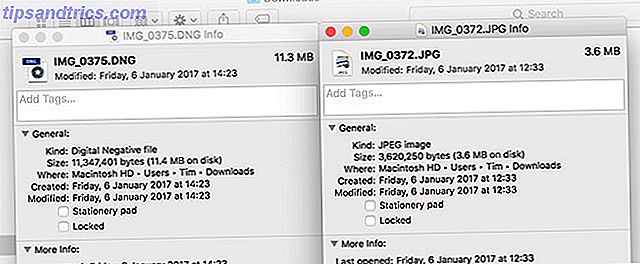Vi har alle været der. Tapping, swiping eller zoom-pinching, der er ofte et øjeblik, når berøringsskærmen på din tablet nægter at reagere. Hvordan overvinder du dette og opnår tablet-tapping Zen?
Hvorfor din tablet-touchscreen ikke reagerer
Som den primære interaktionsmåde mellem dig og dine apps er tablet-berøringsskærmen af afgørende betydning. Eventuelle skader påført - hvis det stødes på enheden, ridser eller værre - vil nedbryde komponentens pålidelighed, og i stedet for at betale for en udskiftningsskærm og digitaliserer, skal du sørge for, at skærmen holdes sikker og intakt til enhver tid .
Der er flere ting, du kan gøre for at hjælpe med dette, ikke mindst ved at anvende en skærmbeskytter, hvilket sandsynligvis lettere kan gøres korrekt, end du synes Den bedste måde at anvende en beskyttelsesfilm på din telefon eller tablet Den bedste måde at anvende en beskyttelsesfilm på Til din telefon eller tablet Har du nogensinde set en persons telefon med en kæmpe boble i midten mellem skærmens beskytter og skærmen? Måske har du været den person eller forsøger ikke at være den person. Uanset om du ... Læs mere. Hvis du anvender en sag med et blødt interiør og holder pennerne godt væk fra enheden, er det også en god ide, som det aldrig er at placere enheden med forsiden nedad på hårde overflader. Den mindste smule snavs kan forårsage alle former for ridser på skærmen, hvilket medfører problemer med berøringsskærmens lydhørhed.
Følgende fem tips - som også kan hjælpe med problemer med en touchscreen-smartphone - hjælper dig med at løse problemer med berøringsfølsomhed på skærmen. Bemærk, at dette bør ses som en generel vejledning til alle touchscreen tabletcomputere, der kører iOS, Android og Windows 8.
1. Lav mere RAM til rådighed
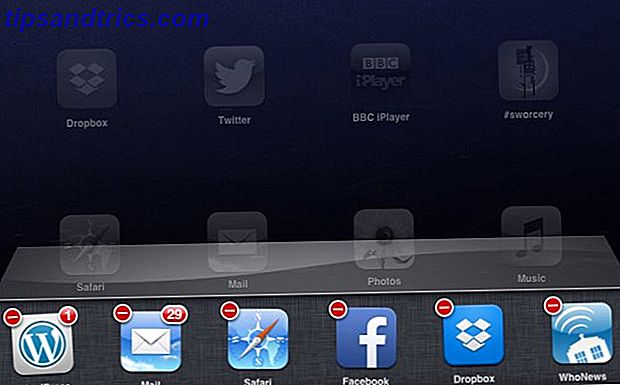
Måske er det bedste sted at starte med fejlfinding af problemer med skærmens lydhørhed, at få mere system-RAM til rådighed. Dette kan tage et øjeblik (og i nogle tilfælde kræver en genstart, se nedenfor), men skal give dig en ide om, hvor dårlig problemet er.
Android-brugere har et væld af muligheder for at frigøre plads på tabletter, som f.eks. Rydde appcachen eller bruge tredjeparts apps som f.eks. Memory Booster - RAM Optimizer. Chris Hoffmans vejledning til foråret rengøring af din Android 1-2-3 vejledning til forår Rengøring din Android Smartphone 1-2-3 vejledning til forår Rengøring din Android Smartphone Hvis din Android-telefon er begyndt at bremse efter lidt tid, så er det sådan du kan fremskynde det igen! Læs mere skal komme til nytte her.
Hukommelsesproblemer på en iPad kan medføre langsomme reaktioner fra din berøringsskærm. Den bedste måde at håndtere dette er (i iOS 6 og lavere) for at dobbeltklikke på startknappen for at vise de aktuelt åbne apps, tryk så og hold en til for at vise krydset øverst til højre. For enheder, der kører iOS 7, er processen lidt anderledes - læs James 'Hvad er nyt i iOS 7 Hvad er nyt i iOS 7? Hvad er nyt i iOS 7? En ny generation af iOS er næsten på os, afsløret på Apples Worldwide Developers Conference sidste uge. Guidet stærkt af (Sir) Jony Ive, iOS 7 markerer en klar afgang fra de skeumorphic UI elementer af ... Læs mere artiklen eller vores iOS guide. Når du har lukket alle de apps, du ikke længere har brug for, skal din tablet være mere lydhør. Jailbroken iPads kan køre task management apps, som i mellemtiden vil hjælpe dig med at lukke alle igangværende processer, du ikke behøver.
I Windows 8 skal du lukke så mange desktop-apps som det er praktisk før du skifter til startskærmen. Vis den moderne opgave skift visning, trække hver app i hovedskærmen, før du lukker dem (Moderne apps lukkes ved at trække fingeren ned fra toppen af skærmen til bunden).
Hvis der frigives noget RAM, hjælper det med din touchscreen-tabletens lydhørhed, så skal det være alt, hvad du skal gøre.
2. Genstart din tablet

Yderligere fejlfinding kan udføres ved at genstarte din tablet. Når enheden genstarter, vil de fleste applikationer blive lukket. Du kan derefter kontrollere touchscreen'ens lydhørhed, enten ved at finde ud af, at alt er godt, eller ved hjælp af de apps, der foreslås nedenfor, for at finde ud af mere.
Genstart af en tablet er ikke tilfældet ved blot at trykke på tænd / sluk-knappen for at slukke for skærmen. I stedet skal hele enheden være slukket og tænde igen.
For Android-brugere bør dette ikke være for meget af et problem - alt du skal gøre er at holde tænd / sluk-knappen nede og vælg Genstart .
Apple iPad-ejere skal imidlertid lukke hver åben app, før du holder Sleep / Wake- knappen nede og trækker skyderen. Hvis app lukning ikke er mulig, skal du holde Sleep / Wake sammen i et par sekunder, indtil Apple-logoet vises.
Windows 8 tablet ejere kan genstarte deres enheder ved at åbne menuen Charms Hver Windows 8 Genvej - Gange, Desktop, Kommandolinje Hver Windows 8 Genvej - Gange, Desktop, Kommandolinje Windows 8 handler om genveje. Personer med berøringsaktiverede pc'er bruger berøringsbevægelser, brugerne uden berøringsenheder skal lære museknapperne, brugerne bruger tastaturgenveje på genvejen på skrivebordet og nye kommandolinjer, og ... Læs mere og tryk derefter på Indstillinger> Strøm> Genstart . Hvis enheden ikke reagerer, skal du holde Windows-knappen og tænd / sluk-knappen sammen i nogle få sekunder, indtil den genstarter.
3. Ret skærmen igen
Kun udføres, hvis du har en enhed, der er ude af garantien og ikke har pengene til at betale for professionelle reparationer!

Dette trin gælder egentlig for nogle billigere Android-tabletter i stedet for noget avanceret udstyr som iPad, og det betyder stort set, at du fjerner skærmen og erstatter den med det ønskede resultat af et bedre svar til dine berøringsskærmbevægelser.
For eksempel kan en banke fravige digitizeren; ligner eller taber tabletten, kan det medføre, at et kabel, der forbinder digitizeren til bundkortet, løsner (det skal ikke ske, men det er ikke uhørt).
Før du tager fat i din tablet, skal du selvfølgelig kontrollere, om du kan finde værktøjer og instruktioner til demontering af din enhed. Det første sted du skal se er YouTube. Vi anbefaler ikke at tage dette trin let; på samme måde udføre så meget forskning som muligt, før du begynder at bryde din tablet åben (som jeg gjorde Sådan udskiftes eller opgraderes SSD'en i din Windows 8 Tablet Sådan udskiftes eller opgraderes SSD'en i din Windows 8-tablet med mindre end 4 GB lagring tilbage på min Windows 8 tablet - og de fleste nyttige applikationer, cloud storage og spil installeret på mit eksterne USB 3.0-drev - jeg besluttede at ... Læs mere).
4. Brug native apps til fejlfinding

Ofte når en tablet berøringsskærm ikke reagerer, kan problemet lokaliseres til en bestemt del af displayet.
At vide, hvilket område (r) på berøringsskærmen ikke svarer korrekt, kan være nyttigt ved at diagnosticere, hvad der er forkert; Oplysningerne ville helt sikkert vise sig nyttige for enhver ingeniør, der ender med at reparere tabletten.
Et nyttigt middel til at kontrollere, hvilke områder af dit display der fungerer, og som ikke er at ansætte et par apps.
Med en lommeregner app kan du teste enkle knapper på tværs af skærmen (skærm roterende funktion vil lade dig kontrollere tabletten i alle retninger)
En kortapp kan i mellemtiden bruges til at bestemme problemer med at trække og knipse til zoom.
5. Brug et kalibreringsværktøj

Kalibrering af dit tabletdisplay kan løse mange problemer med berøringsskærmen.
Til iPad-brugere er der ikke noget kalibreringsværktøj til rådighed eller påkrævet. Men hvis du bruger en jailbroken enhed og har fundet ud af, at displayet registrerer dine kraner og swipes forkert, anbefales en hård nulstilling for at fortryde jailbreaket.
På Android afhænger det af versionen af operativsystemet og enheden. Typisk vil du finde en kalibreringsindstilling i Indstillinger> Skærm, men hvis der ikke er nogen åbenbaring, er der flere apps, du kan prøve, f.eks. TouchScreen Tune (kræver root), der kan bruges til at løse mange touchscreen-problemer.
Windows 8-brugere kan trykke på Start og skrive kalibrere, trykke på Indstillinger og vælge Kalibrere skærmen for pen og tryk på input, klikke på Kalibrere ... og følg vejledningen.
Hjælp en ingeniør - brug disse tips!
Vi dækker alle baser her, og giver dig de fem mest effektive måder at løse problemer med din tablets berøringsskærm på, samtidig med at du kan holde styr på enheden så længe som muligt.
Men som du måske allerede er klar over, er der problemer, der er så dårlige, at du bliver nødt til at ansætte assistenten fra en ingeniør, en der arbejder som en autoriseret reparatør til tabletproducenten eller den butik, hvorfra den blev købt.
Vi foreslår, at du gør det klart, hvilke trin du har forsøgt at løse problemerne med berøringsskærmen, og måske notere hvilket af de fem trin ovenfor du forsøgte.
I mellemtiden, hvis du har egne forslag, kan du dele dem i kommentarerne nedenfor.
Fotokredit: Redaleka